Эта статья представляет собой руководство по установке с несколькими полезными снимками экрана о том, как очистить корзину при завершении работы Windows.
Очистить корзину в Windows 10 очень просто. Для этого вам нужно щелкнуть правой кнопкой мыши значок «Корзина» и выбрать опцию «Очистить корзину».
Но все мы знаем, что это ручная процедура. Итак, сегодня я собираюсь показать вам кое-что другое. Существует способ настроить Корзину на автоматическую очистку всякий раз, когда вы выключаете компьютер.
Это позволит не оставлять следов при использовании компьютера. Это также может сэкономить дополнительное место на вашем компьютере.
Ниже приведено руководство по очистке корзины при закрытии Windows. Продолжайте прокручивать, чтобы проверить это.
Очистить корзину при выключении ПК в Windows 10
В этой статье мы делимся подробным руководством о том, как автоматически очищать корзину при завершении работы Windows 10.
- Сначала перейдите на рабочий стол и создайте новый текстовый документ. И вставьте следующую команду:
PowerShell.exe -NoProfile -Command Clear-RecycleBin -Confirm:$false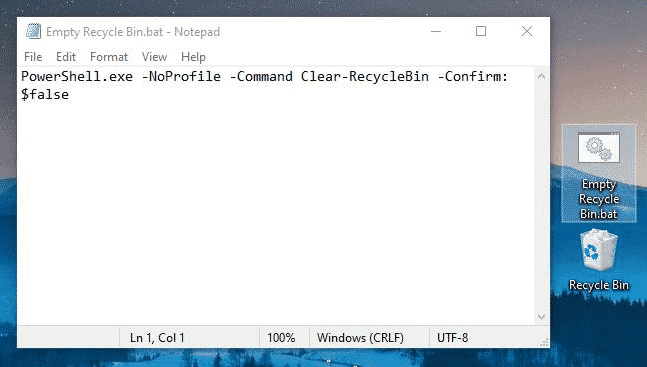
- Сохраните файл с расширением «.bat». Например, «Очистить корзину bin.bat».
- Всякий раз, когда вы дважды щелкаете файл «.bat», элемент «Корзина» автоматически очищается.
- Чтобы сделать процесс автоматическим, вам нужно изменить редактор локальной групповой политики. В диалоговом окне «Выполнить» найдите gpedit.msc .
gpedit.msc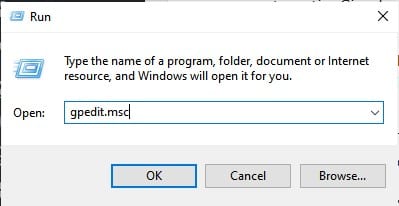
- Затем перейдите в «Конфигурация компьютера» > «Параметры Windows» > «Сценарии» > «Завершение работы» .
- На экране выхода выберите « Добавить» > «Обзор» и найдите сценарий, который вы создали ранее.
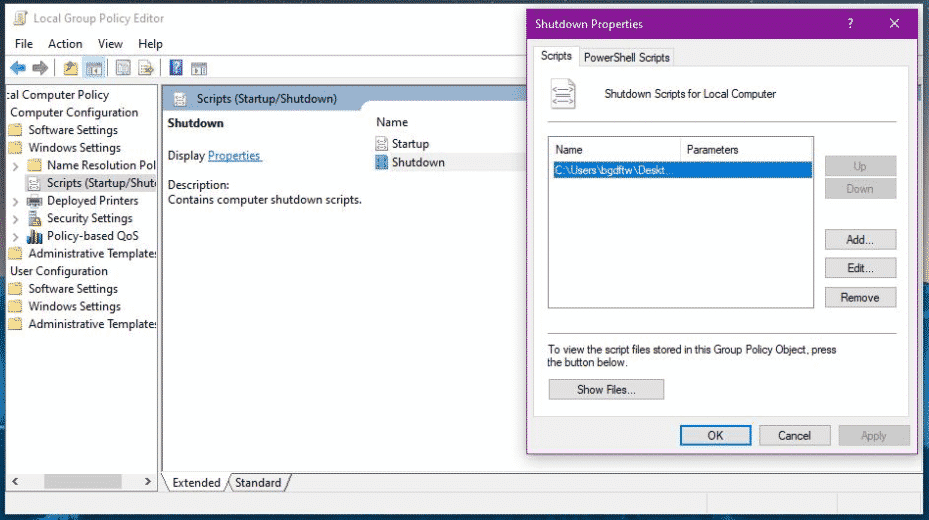
Настройка завершена. Вот как вы можете автоматически очищать корзину при выключении компьютера.
Очищать корзину автоматически с помощью контроля памяти
Контроль памяти не очищает корзину при завершении работы, но вы можете запланировать периодическую очистку корзины. Вот как использовать Storage Sense для автоматической ежедневной очистки корзины.
- Сначала откройте приложение «Настройки» на компьютере с Windows 10 .
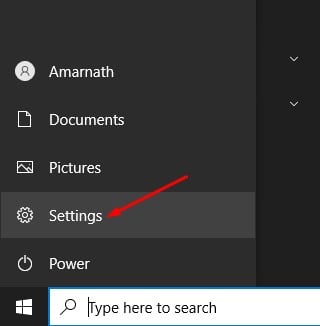
- На странице настроек щелкните Система .
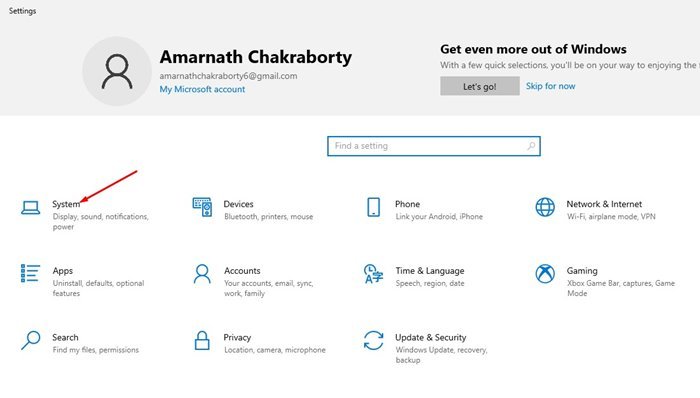
- Теперь нажмите «Параметры хранилища » в «Системных настройках».
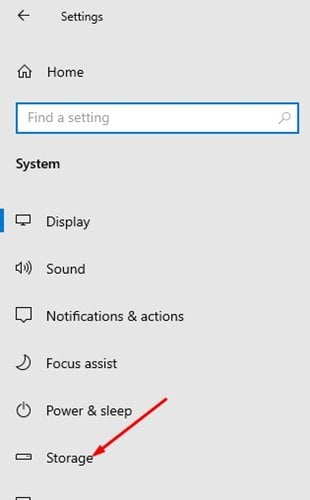
- На правой панели включите опцию Storage Sense, как показано на скриншоте .
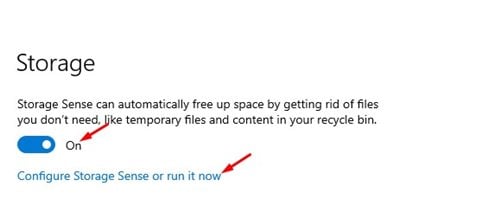
- Теперь щелкните ссылку « Настроить контроль памяти » или «Выполнить сейчас» .
- Теперь прокрутите вниз и включите Удалить неиспользуемые временные файлы в моих приложениях.
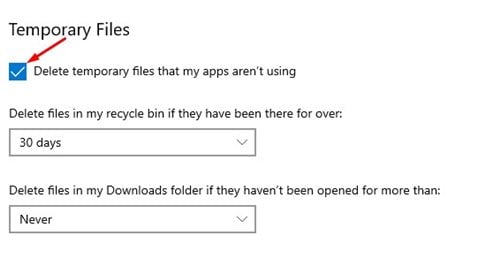
- Теперь в разделе «Удалить файлы из корзины» вам нужно выбрать дату, когда вы хотите, чтобы файлы были сохранены в корзине .
- Если вы хотите очищать корзину каждый день , выберите вариант « 1 день ».
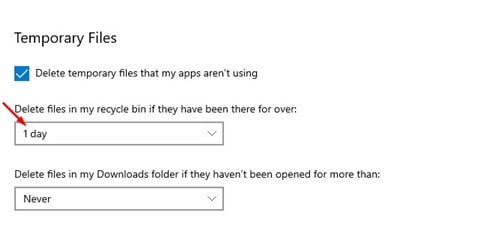
Настройка завершена. Вот как вы настраиваете контроль памяти для автоматической очистки корзины.
Выше мы рассмотрели, как очистить Корзину при закрытии Windows. Мы надеемся, что эта информация помогла вам найти то, что вам нужно.













